【PaperMC】マイクラのプラグインサーバーの立て方!~Paper編~
今回は、マイクラのプラグインサーバーの立て方を紹介します。
できる限りわかりやすく紹介するので、興味ある方はサーバーを立ててみてください!
早速本編
注意!
Javaがインストールされていることを前提に進めていきます。
ダウンロード
公式サイトに行ってダウンロードするっていうのが普通ですが、今回はできる限りわかりやすく紹介するのが目標なので、ダウンロードの一歩手前のurlを張っておきます。
ダウンロード出来たら、ファイルをダウンロードしたフォルダーにアクセスします。設定を変えていなければダウンロードフォルダーにあると思います。

今回は、1.20.1サーバーを立てていこうと思いますが、基本的にはどのバージョンも立て方一緒なので大丈夫だと思います。
注意!
もしこの時点でファイルの語尾に.jarがついていない場合、
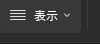
これを押して

個々のファイル拡張子って場所にチェックを入れておいてください。
ダウンロードしたファイルをコピーもしくは切り取ってください。
そしたら、どこでもいいので新規フォルダーを作ってください

今回はデスクトップに作りました。フォルダーの名前は何でもいいです。
そしたら、あらかじめコピーしておいたダウンロードしたファイルをそのフォルダーに入れておきます。
コピーしたら、ファイルの名前を次のように変更してください。
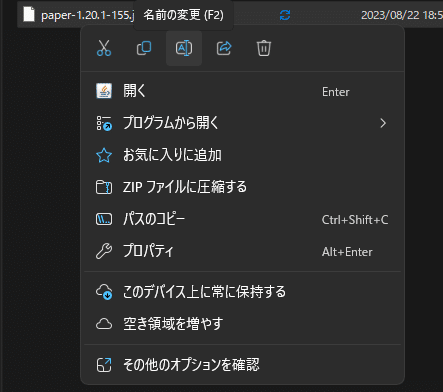

このようにしてください。
これができたら、今から下記のコードをコピーしてください。
@echo off
java -Xmx1024M -Xms1024M -jar server.jar nogui
pauseそして、windowsのメモ帳を開いてはっつけてください
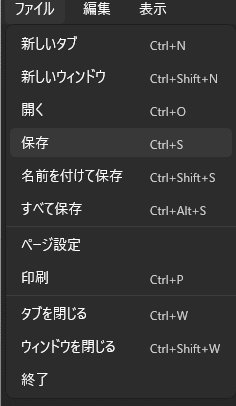
貼り付けることができたら、ファイル→保存の順番に押してください。
そしたら次のような名前にして、(.batがついていればなんでもいい)ファイルを保存してください。ファイルを保存する場所は、さっき新しく作ったフォルダに保存してください!

起動する準備はできました。
起動
いよいよ終盤です。がんばりましょう

次に、さっき作ったstart.batをダブルクリックします。そしたら、コマンドプロントが開いて、クラッシュするお思います。規約に同意しないとクラッシュしちゃうので、同意してきましょう。
規約に同意
start.batがあるフォルダにいろいろファイルが増えていると思います。その中でも、

これを探してください。
そしてめもちょうで開いて
次の部分を変更してください。
3行目の
eula=false
を
eula=true
に変更してください。そしたら、保存して閉じちゃって大丈夫です。
もう一度起動
start.batをもう一度ダブルクリックして起動してください。きっと起動するはずです!。
サーバーの入り方などは、また今度書こうと思います。先にちょろっていっておくと、マイクラを起動して、localhostに接続すれば、つながります(サーバーを立てたpcの場合)

構築完了です。お疲れ様でした
終わりに
いかがだってでしょうか?この記事が好評だったらSpigot 編やPurpur 編も出してみようと思います。最後まで読んでいただきありがとうございました。
何か間違っている箇所ありましたらご指摘ください。
Q&A
まあ質問きてたら追記します。
この記事が気に入ったらサポートをしてみませんか?
